
Mac’teki Fotoğraflar’da fotoğrafları silme veya silinenleri kurtarma
Arşivinizden fotoğrafları ve videoları sildiğinizde, Son Silinenler albümüne eklenirler; burada gösterilen sayıda gün boyunca kalır ve sonra kalıcı olarak silinirler. Bu süre bitmeden önce bu öğeleri geri yükleyebilirsiniz. iCloud Fotoğrafları açıksa fotoğrafları ve videoları iCloud’dan, Mac’inizden veya iCloud’u kullanan diğer Apple aygıtlarından kaldırılmadan önce 30 gün süresince iCloud’dan geri yükleyebilirsiniz. iCloud Fotoğrafları’nı kullanmıyorsanız, sildiğiniz fotoğraflar ve videolar yalnızca Mac’inizden silinir. Son Silinenler albümündeki öğeleri hemen bilgisayarınızdan ve iCloud’dan kaldırmak için elle de silebilirsiniz.
İpucu: Saklama alanı boşaltmak için öğe siliyorsanız, bunları bilgisayarınızdan silmek için Son Silinenler albümünden de silmeniz gerektiğini unutmayın.
Fotoğrafları ve videoları silme
Mac’inizdeki Fotoğraflar uygulamasında
 , silmek istediğiniz öğeleri seçin.
, silmek istediğiniz öğeleri seçin.Aşağıdakilerden birini yapın:
Gün görüntüsünde seçili fotoğrafları ve videoları silin: Sil’e basın ve sonra Sil öğesini tıklayın. Seçilen öğeler arşivinizden silinir ve Son Silinenler albümüne yerleştirilir.
Fotoğrafları ve videoları bir albümden silin ancak arşivinizden silmeyin: Delete tuşuna basın. Seçili öğeler yalnızca albümden silinir ve arşivinizde kalır.
Akıllı Albümdeki (örneğin, Son İçe Aktarılanlar, Favoriler veya Videolar) fotoğrafları ve videoları silin: Komut-Sil tuşlarına basın. Seçilen öğeler arşivinizden silinir ve Son Silinenler albümüne yerleştirilir.
Fotoğrafları ve videoları silin, sonra bunları Son Silinenler albümünden kalıcı olarak kaldırın: Komut-Sil tuşlarına basın, sonra Son Silinenler albümünü açın. (Son Silinenler albümü kilitliyse Touch ID’yi kullanarak veya parolanızı girerek kilidini açın.) Kalıcı olarak silmek istediğiniz öğeleri seçin, Sil tuşuna basın, sonra Tamam’ı tıklayın.
Yakın zamanda silinmiş öğeleri geri yükleme
Bir öğeyi sildikten sonra kenar çubuğunda Son Silinenler albümü görünür. Yakın zamanda silinen öğeleri görüntülemek ve Fotoğraflar arşivinize geri yüklemek için bu albümü açabilirsiniz.
Mac’inizdeki Fotoğraflar uygulamasında
 , kenar çubuğunda Son Silinenler’i tıklayın.
, kenar çubuğunda Son Silinenler’i tıklayın.Son Silinenler albümü kilitliyse Touch ID’yi kullanarak veya parolanızı girerek kilidini açın.
Geri yüklemek istediğiniz öğeleri seçin.
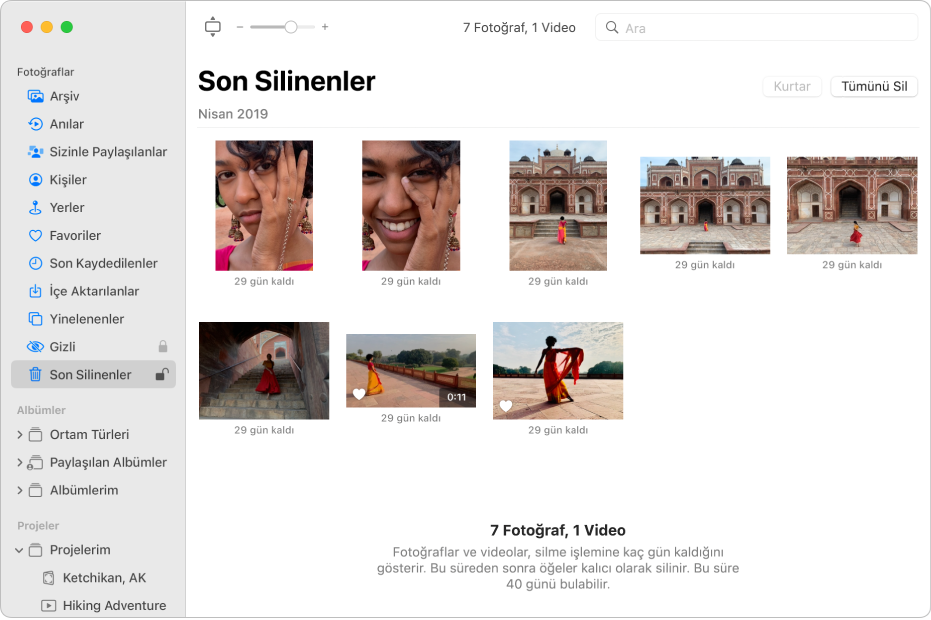
Kurtar’ı tıklayın.
Son Silinenler albümündeki öğelerin tümünü sildiğinizde albüm kenar çubuğundan kaybolur.
Son Silinenler albümünü, kilidinin açılması için parola veya Touch ID gerektirmeye ayarlamak istiyorsanız Mac’teki Fotoğraflar’da ayarları değiştirme konusuna bakın.
Bilgisayarınızı yedeklemek için Time Machine’i kullandığınız zaman, Mac’inizden veya iCloud’dan kalıcı olarak silindikten sonra öğeleri kurtarabilirsiniz. Fotoğraflar arşivini Time Machine yedeğinden geri yükleme konusuna bakın.